Linux发行版的测试和推荐
这里只评价出现我安装测试用过的Linux发行版
使用场景:
(1)个人桌面:建议用Deepin作为第一款Linux个人办公学习的桌面系统。自带搜狗中文输入法,免去超级困难的fcitx的安装,还能用上最新版的Linux原生微信4.0,WPS已经能完全替代Office三件套,基本上办公三大妈Word、Excel、PPT都能很好适配,99%的日常办公需求都解决了。打印机适配需要测试,本渣公司用的打印机可以驱动成功。网盘建议用NAS,跟Windows共享文件也方便。当然不会支持Windows的域管理,想登录域账号就算了。本渣认为Deepin23可以达到当年WindowsXP的可用性了,其他的Linux发行版对个人来说,不少也能达到Windows98的可用性。但是如果你使用要求是Win7/10/11这样的话,还是不建议你现在开始使用Linux桌面版。苹果电脑的MacOS也是基于Linux内核开发而来的,所以Linux未来进化到苹果电脑这样的高度也是可以期待的。
(2)个人服务器:红帽系的CentOS(RockyLinux)是一个更好的选择,因为网上的解决方法更多,免费,开发者做适配也更快,也比Ubuntu要更轻量。只是Linux服务器一般要专机专用,一台服务器同时部署多种服务,也容易出问题,直到Docker的出现。不过Windows Server的系统、数据库、网络都在一台机器维护也比较方便,也可以全盘备份,恢复比较傻瓜操作。
(3)信创:如果你的CPU等都要用国产化的,最好选择这些国产软硬件自带的Linux操作系统,譬如龙芯有专门的操作系统。
微软蓝屏时间很好说明的信创的重要性
IBM退出中国证明了我们的未雨绸缪
黎巴嫩BB机爆炸恐袭提醒了我们自主可控对安全的重要性
鸿蒙PC会是怎样?能买不?
各Linux版本的个人评价(排名分先后)
| 发行版 | 推荐程度 | 个人评价 |
|---|---|---|
| 【桌面】Deepin 20/23 | ★★★★★ | 最符合国内使用习惯 |
| 【桌面】UbuntuKylin22.04 优麒麟 | ★★★★☆ | 中科院基于Ubuntu22.04和KylinUI的发行版 |
| 【桌面】Ubuntu 22.04 | ★★★★ | 网上最多教程,不建议用最新版 |
| 【桌面】CentOS7 2009 | ★★★★ | 服务端用简单轻量 |
| 【桌面】OpenEuler 24.03 | ★★★★ | 可以替代CentOS和Ubuntu |
| 【桌面】AOSC 20240916 KDE | ★★★★ | KDE5不卡,支持龙芯最好系统 |
| 【桌面】KDE neon 20241215 | ★★★★ | KDE6很卡,但是能用了,尝鲜党用 |
| 【桌面】LinuxMint 21.3 | ★★★★ | 比Ubuntu漂亮一点 |
| 【桌面】OpenKylin 2.0 | ★★★★ | 卡成狗,但是漂亮 |
| 【桌面】POP!OS | ★★★★ | 有集成NV驱动IOS,基于Ubuntu |
| 【桌面】RockyLinux9 | ★★★★ | 是CentOS的继任者 |
| 【桌面】Zorin | ★★★★ | 基于Windows习惯优化的Ubuntu系统 |
| 【桌面】Elementary OS 8 | ★★★★ | 基于Ubuntu 24.04,界面好看 |
| 【桌面】CatOS | ★★★ | Archlinux中国宝宝发行版,中文输入法不支持微信 |
| 【桌面】ArchLinux 240301 | ★★★ | 安装困难,简陋过头 |
| 【桌面】manjaro-kde-23.1.4-240406-linux66 | ★★★ | 漂亮的KDE,比Arch安装简单 |
| 【桌面】OpenSUSE Leap 15.6 KDE | ★★★ | KDE5不卡,能用,不支持deb和rpm |
| 【桌面】Fedora39 KDE | ★★★ | KDE桌面比较卡 |
| 【桌面】Wubuntu 11.4.4 | ★★ | 卡成狗 |
| 【桌面】UOS V20 1070 专业版 | ★ | 不是有强制信创要求不推荐 |
这是比较权威的网上排名(根据点击人数)
https://distrowatch.com/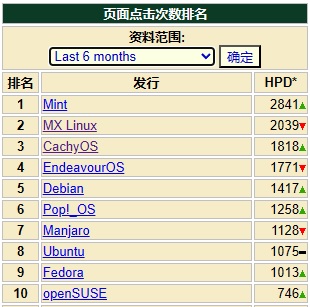
Deepin 23
◉ 安装:简单(界面安装)
◉ 软件适配:目前发现最好,有自带深度应用商店,也能用星火应用商城、玲珑应用商城(ll-cli包管理命令)、支持Flathub(flatpak包管理命令)、能用apt包管理命令(深度自己的源)。最新的23有支持龙芯的版本。有商用版UOS统信版。自带的搜狗输入法Next版算是Linux最好用的输入法了。新版也能直接运行Steam了,测试了一下可以玩星露谷和泰拉瑞亚。
◉ bug:几乎没有影响使用的bug
◉ 硬件需求:比较高(至少4核8G)
- 包管理:apt、ll-cli、flatpak
- 软件商城:深度、星火、玲珑、Flathub(网页端)
- 软件包:deb
- 桌面:DDE(深度桌面)
- 中文输入法:搜狗NEXT
◉ 如果你的硬件确实比较老,可以安装20.9版最稳定,如果想尝鲜可以安装25review版。
Ubuntu 22.04
◉ 安装:简单(界面安装)
◉ 软件适配:比较好,因为很多国内软件都优先适配Debain系列的系统,deb包就能直接安装,这是ubuntu确实是很火的发行版的原因。也是可以用星火商城。默认的源就是清华的,比较快和稳定。
◉ bug:22.04的LTS或者是Debain11/12都是出名稳定。
◉ 输入法:安装时候选择中文和中文键盘就能自带拼音输入法ibus
◉ 硬件需求:较低(桌面版2核4G都能跑起来),纯命令行作为服务器系统比较好用。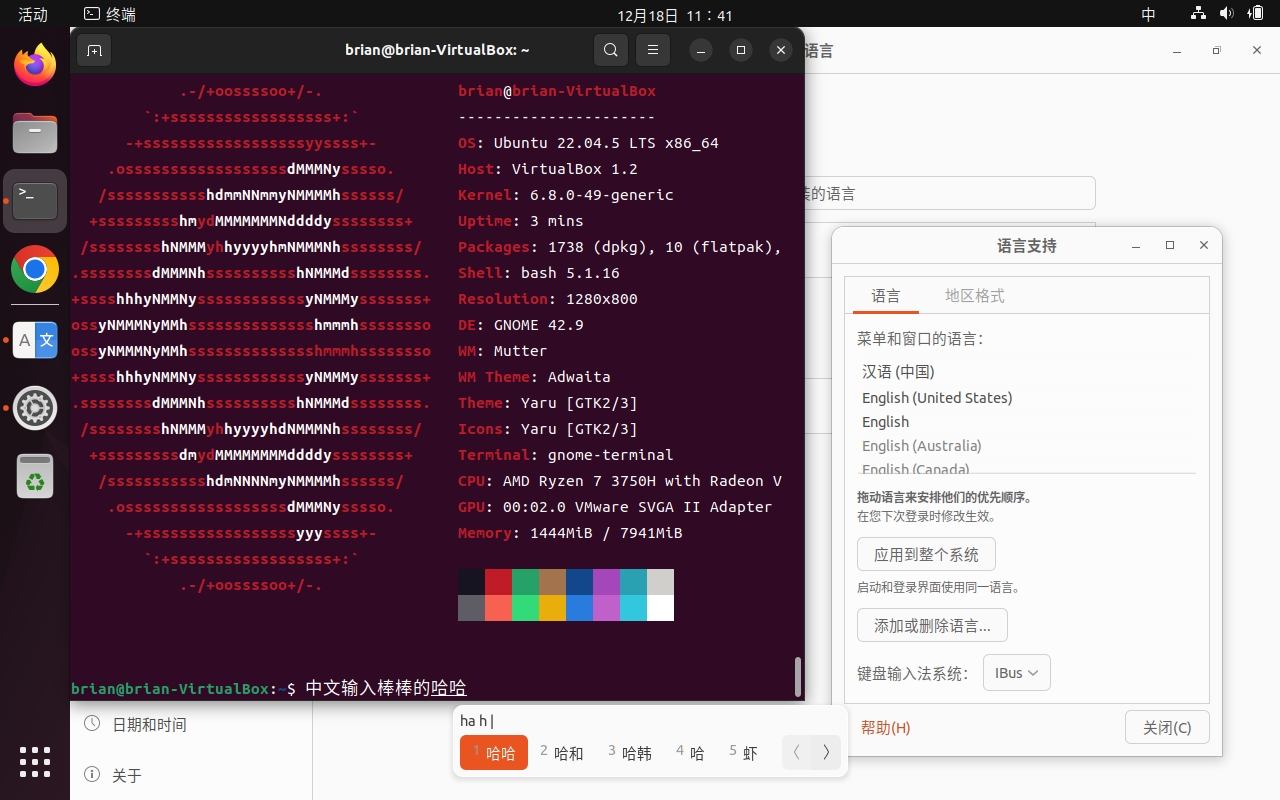
- 包管理:apt、flatpak
- 软件商城:snap、星火、Flathub(网页端)
- 软件包:deb
- 桌面:Gnome、及其他大部分都支持
- 中文输入法:ibus-hanyu pinyin
LinuxMint 21.3
◉ 安装:简单(界面安装)
◉ 软件适配:比较好,基于Ubuntu的发行版系统,deb包就能直接安装。也是可以用星火商城。自带系统功能比Ubuntu好用一些。
◉ bug:对中文输入法支持不好,无法在一些系统功能用中文搜索。
◉ 硬件需求:较高,因为Cinnamon桌面还是挺耗性能的,当然还有MATE或Xfce选择。
- 包管理:apt
- 软件商城:星火
- 软件包:deb
- 桌面:Cinnamon
- 中文输入法:需要自己安装
CentOS7 2009
◉ 安装:简单(界面安装)
◉ 软件适配:一般,是redhat系的系统。国内软件厂商适配优先级就没有Ubuntu系这么高了。也没有国内的应用商城直接支持。作为桌面系统使用会比较麻烦。
◉ bug:相对稳定,但是软件库、内核也相对旧。
◉ 输入法:通过安装可以解决。
◉ 硬件需求:低,因为大多数只是用做服务器系统。
- 包管理:yum
- 软件商城:约等于无
- 软件包:rpm
- 桌面:要不清楚
- 中文输入法:需要自己安装
CentOS Stream 9
◉ 安装:简单
◉ 软件适配:支持Flathub商城。现在是Debain的前瞻版了,稳定性会差一些,本渣的Hexo博客在用,问题不大。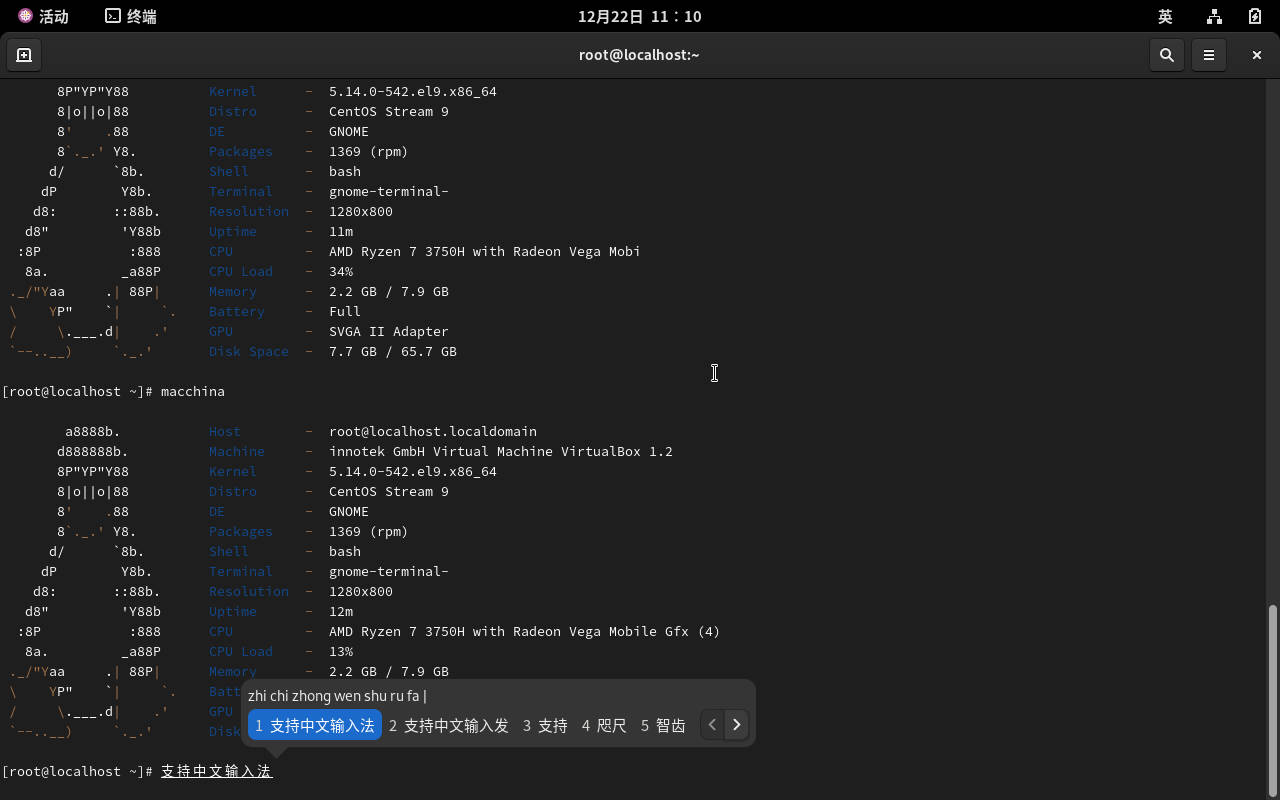
- 包管理:yum
- 软件商城:Flathub商城
- 软件包:rpm
- 桌面:GNOME40
- 中文输入法:选择中文界面和中文键盘就支持
macchina安装
因为neofetch很多发行版的软件源都没有了,可以安装macchina来代替。
1 | eval "$(curl https://get.x-cmd.com)" # 安装 x-cmd |
官方的安装地址:https://cn.x-cmd.com/pkg/macchina
Fedora39 KDE
◉ 安装:傻瓜(Live系统直接界面安装,类似WinPE系统中安装Windows)
◉ 软件适配:一般,因为是redhat系的原因。能用yum,也能用dnf两种包管理软件。rpm也是比较常见的包,容易找到,但是需要通过root用户可以通过特有的包管理工具dnf install 包名.rpm来安装。
◉ bug:本年发版一次,可能潜在风险比较多。光标显示会错误,导致操作困难。
◉ 硬件需求:较高(建议4核8G起),因为使用可KDE桌面,但是相对好看,也有很高的可玩性。
- 包管理:yum、dnf
- 软件商城:约等于无
- 软件包:rpm
- 桌面:KDE
- 中文输入法:需要自己安装
ArchLinux 240301
◉ 安装:困难,哪怕有Archinstall命令,也是难度不少。
◉ 软件适配:听说不错,有着最庞大的软件库。并更新很快。但是中文界面安装困难,没有尝试。
◉ bug:多,我安装时候使用KDE桌面就会报错。每周发版一次,适合爱折腾的玩家。
◉ 硬件需求:较高,因为可玩性高,能用多款桌面,所以建议4核8G以上电脑使用。
Wubuntu 11.4.4
◉ 安装:傻瓜(Live系统直接界面安装,类似WinPE系统中安装Windows)
◉ 软件适配:因为支持exe文件,所以基本上是最丰富的软件支持。不过现在有Wine,未来可期。还有龙芯的转译层,也能解决x86生态的使用问题。
◉ bug:多,连打开控制面板都会卡死。
◉ 硬件需求:极高,因为是win应用和Linux应用都能使用。
OpenKylin 2.0 正式版
◉ 安装:傻瓜(Live系统直接界面安装,类似WinPE系统中安装Windows)
◉ 软件适配:自带软件商店,常用软件都有了。最新版的Linux微信也是从麒麟系统先开始上架的。默认自带搜狗输入法,好评。
◉ bug:我测试的2.0正式版,超级超级的卡,无法试用状态。
◉ 硬件需求:极高,4核8G都挺卡。
- 包管理:apt
- 软件商城:自带商城
- 软件包:deb
- 桌面:UKUI
- 中文输入法:搜狗
KDE neon 20241215
◉ 安装:傻瓜(Live系统直接界面安装,类似WinPE系统中安装Windows)
◉ 软件适配:自带的商城Discover可用(FileZilla安装成功,但是Flatpak版下载不了),商城Discover的Flatpak有问题。apt也已经可用(3月份的版本还是不能用的)。不是源的问题,而是直接安装不上,软件崩溃。但是Discover在Fedora上是能使用的,还做了4G多内容的更新。官网下载的飞书deb包也能安装使用。
◉ 输入法:安装的时候选了了简体中文作为语言,就能选择hanyu pinyin键盘,默认就自带中文输入法。是fcitx5。
◉ 硬件需求:较高(建议4核8G起),因为使用可KDE桌面,但是相对好看,也有很高的可玩性。虚拟机需要开启3D加速。就是用起来太卡了。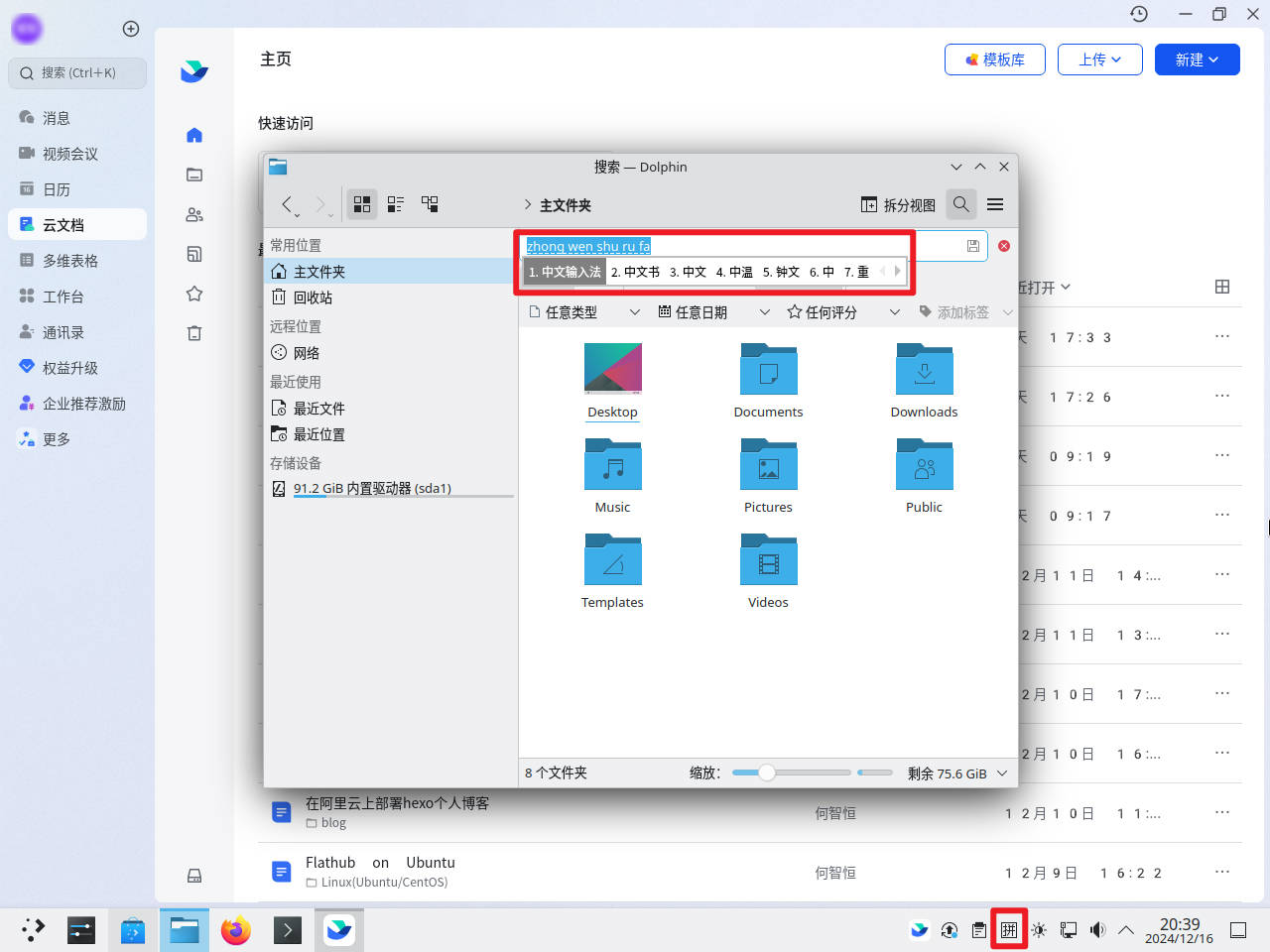
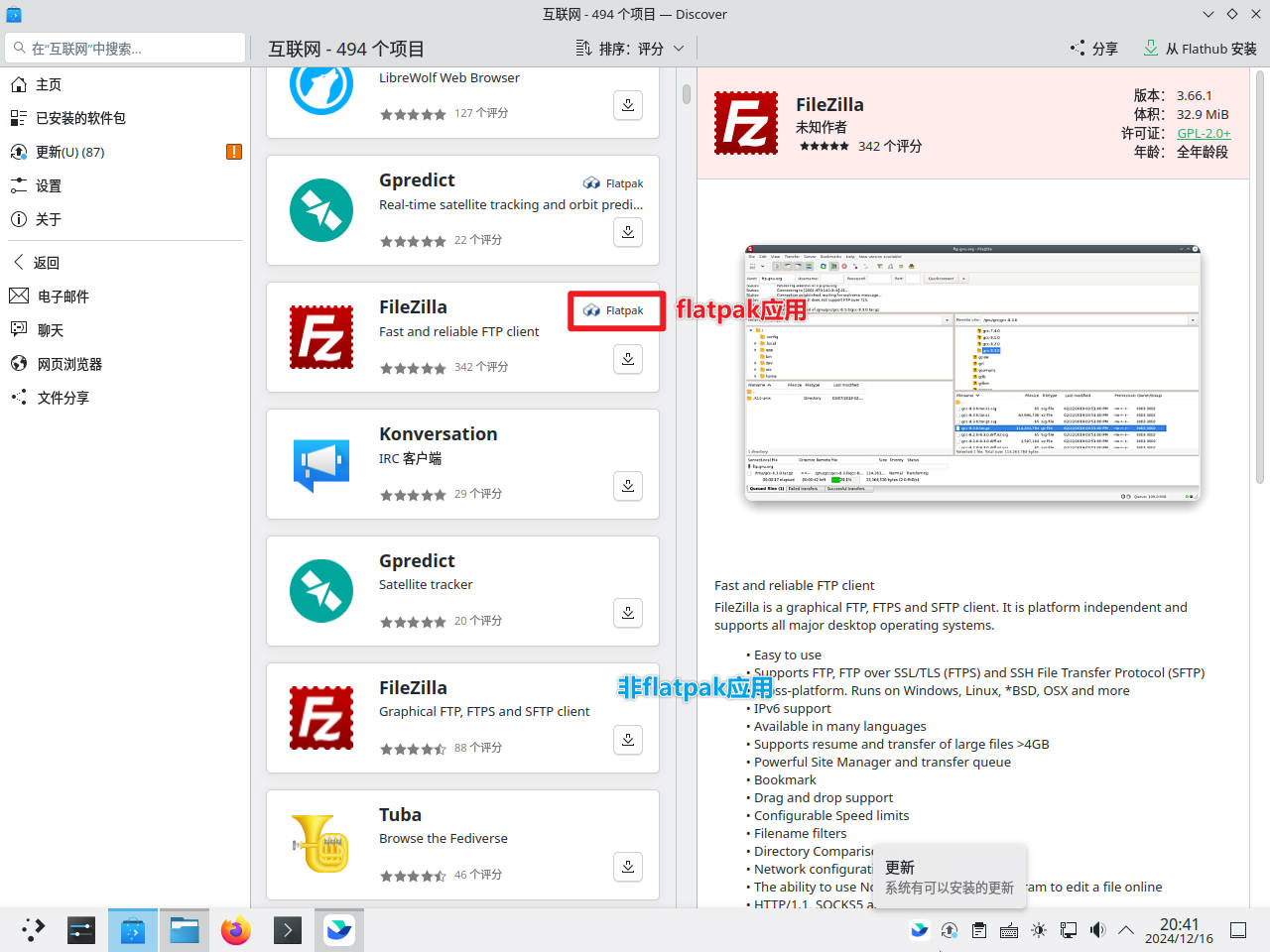
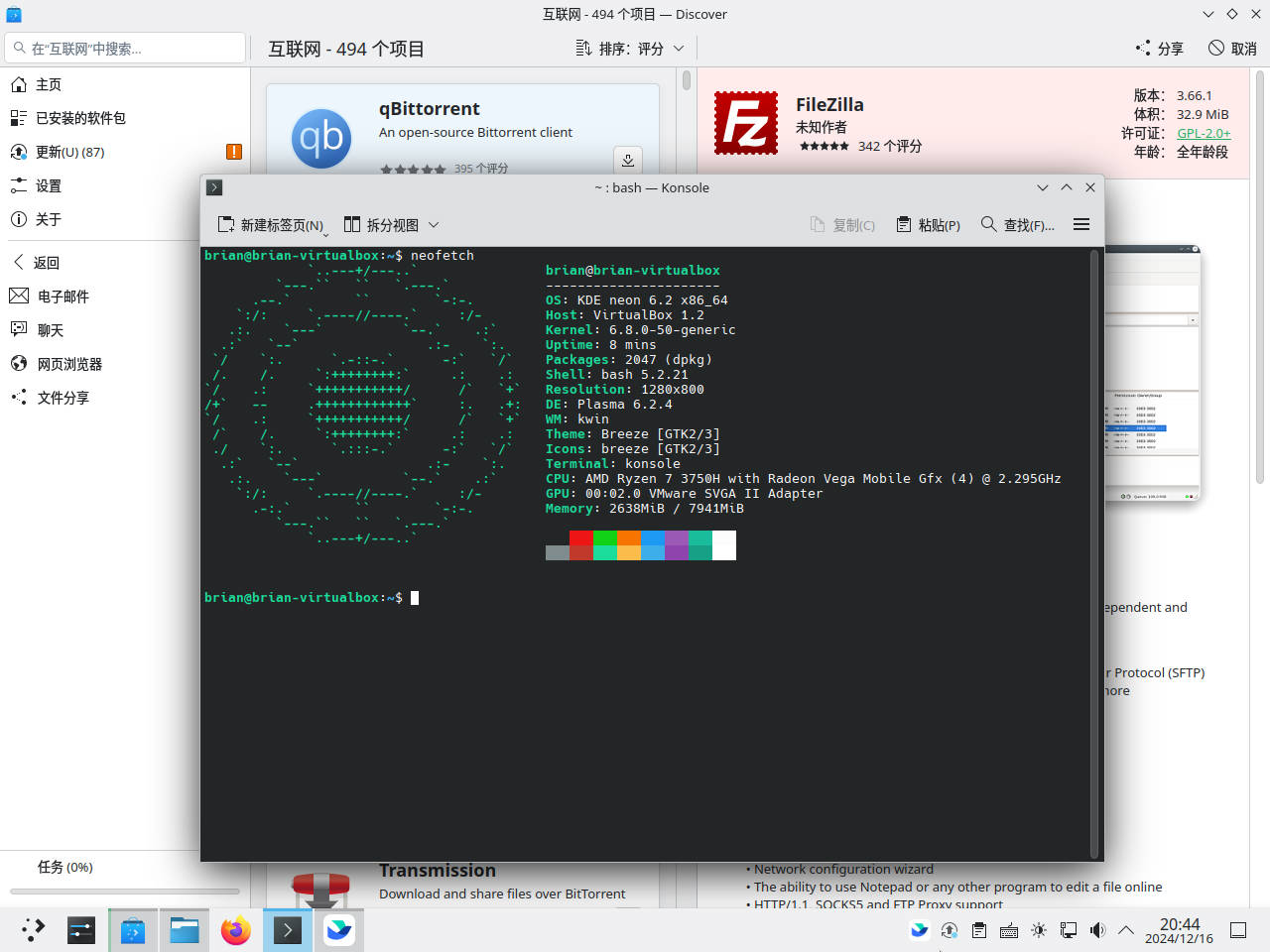
- 包管理:apt、Flatpak
- 软件商城:自带商城
- 软件包:deb
- 桌面:KDE
- 中文输入法:fcitx5-hanyu pinyin
Manjaro KDE 23.1.4 240406 linux66
◉ 安装:傻瓜(Live系统直接界面安装,类似WinPE系统中安装Windows)。是ArchLinux的简化安装版。
◉ 软件适配:自带Flatpak,安装QQ等比较方便。但是自带的软件管理界面搜索输入有问题,导致搜索不了任何东西,只能用pacman这样的命令来下载,不知道完整包名无法安装软件。命令行自带ZSH非常漂亮,自带neofetch。
◉ bug:自带的软件管理桌面应用有无法进行搜索
◉ 硬件需求:较高(建议4核8G起),因为使用可KDE桌面,但是相对好看,也有很高的可玩性。虚拟机需要开启3D加速。
- 包管理:pacman、Flatpak
- 软件商城:自带商城
- 软件包:deb
- 桌面:KDE
- 中文输入法:未测试
AOSC 20240916 KDE
◉ 安装:简单向导式。
◉ 软件适配:自带Flatpak命令行,没有自己的商城,尝试安装了WPS、微信、QQ、黑曜石笔记、YarkNote笔记都能用。支持apt,所以支持deb包。十分方便。
◉ 输入法:选择安装中文语言和中文键盘就自带拼音输入法
◉ 硬件需求:用的是KDE5的版本,不是最新的KDE6,可能这是不卡的原因。还是现在对龙芯支持最好的第三方发行版Linux。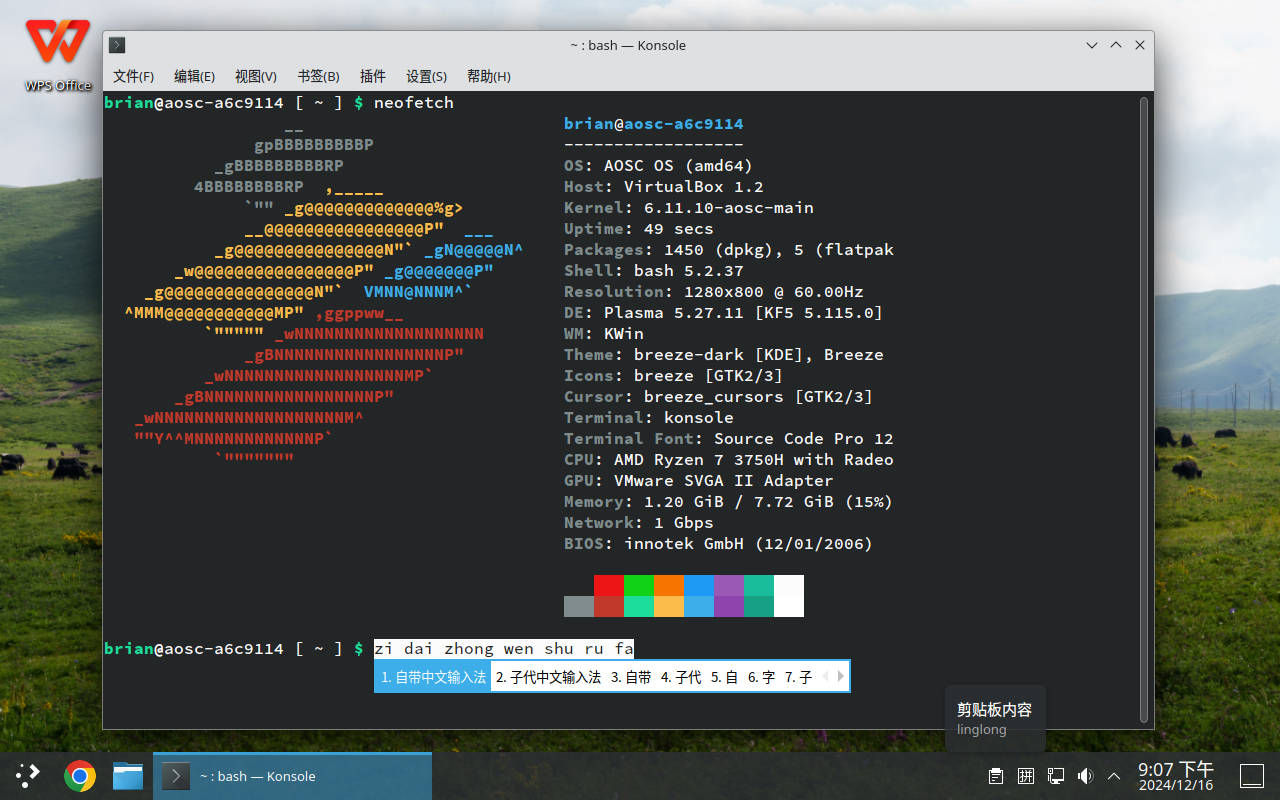
- 包管理:apt、Flatpak
- 软件商城:Flathub、无自带商城
- 软件包:deb
- 桌面:KDE
- 中文输入法:自带
POP!OS 22.04 Intel版/NV版
◉ 安装:傻瓜(Live系统直接界面安装,类似WinPE系统中安装Windows)
◉ 软件适配:自带Flatpak命令行,有自己的商城。基于Ubuntu,所以能用apt,但是库是自己的,不是用Ubuntu的。deb包能直接安装,飞书测试安装成功。系统有的地方没有翻译完,是英文的。
◉ 输入法:选择安装中文语言和中文键盘就自带拼音输入法,ibus的。
◉ 硬件需求:有支持NV驱动的IOS版本,家里10年前的4代i5+750Ti可以成功驱动,1080P最高画质玩DOTA2只有50帧,团战稳不了30帧,估计最低画质还是能玩的。GNOME界面,比较流畅。比KDE6好多了。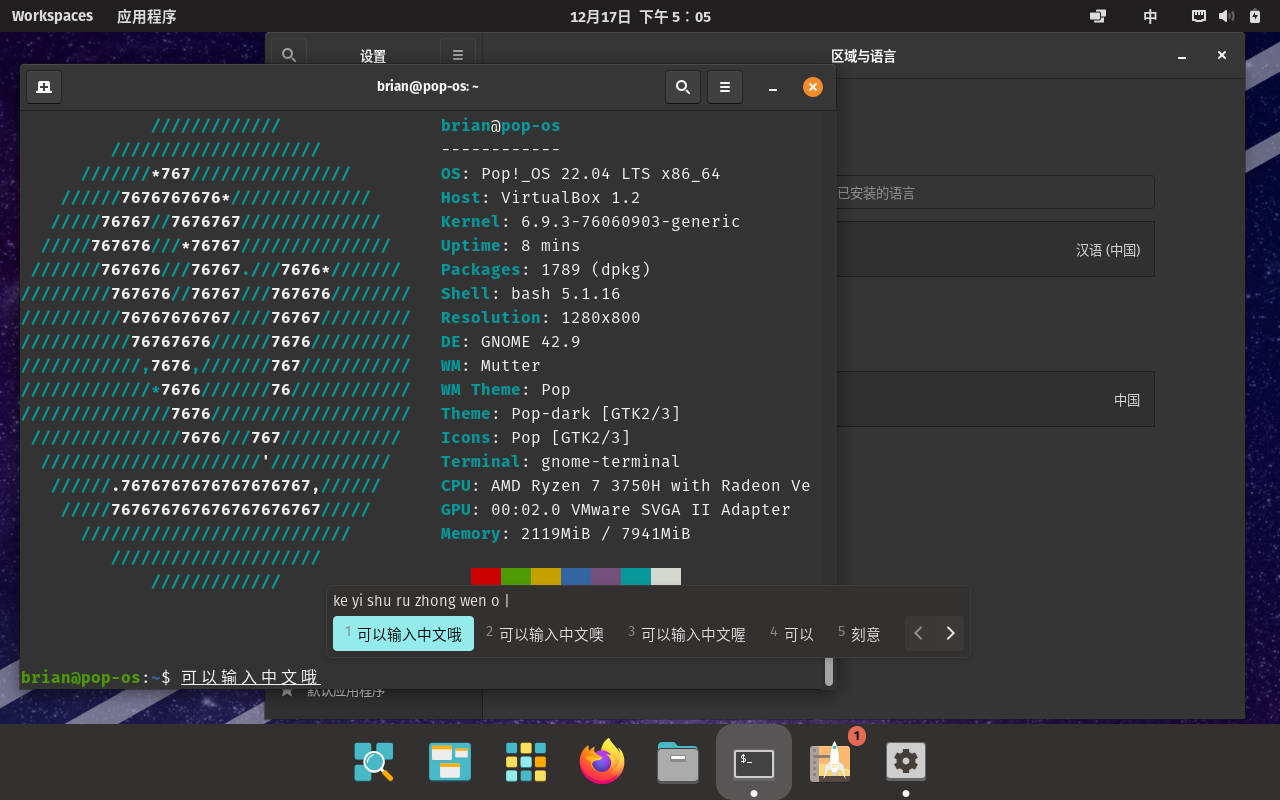
- 包管理:apt、Flatpak
- 软件商城:Flathub、有自己商城
- 软件包:deb
- 桌面:KDE
- 中文输入法:自带ibus
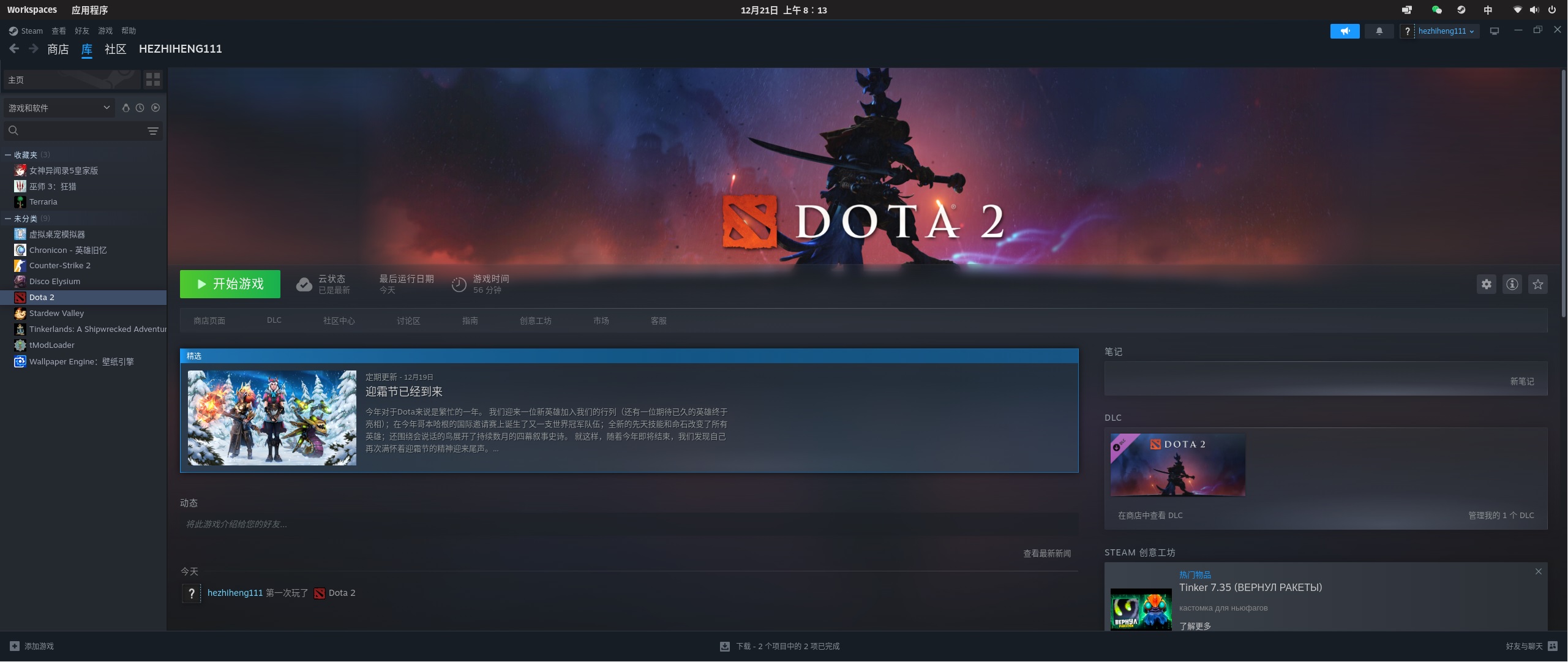

Steam安装 on Linux
下载Steam地址:https://store.steampowered.com/about/,网站比较难打开,不行的话建议换个时间再试试。经常有人会下载假Steam,建议用bing.com去搜索,不要用百度。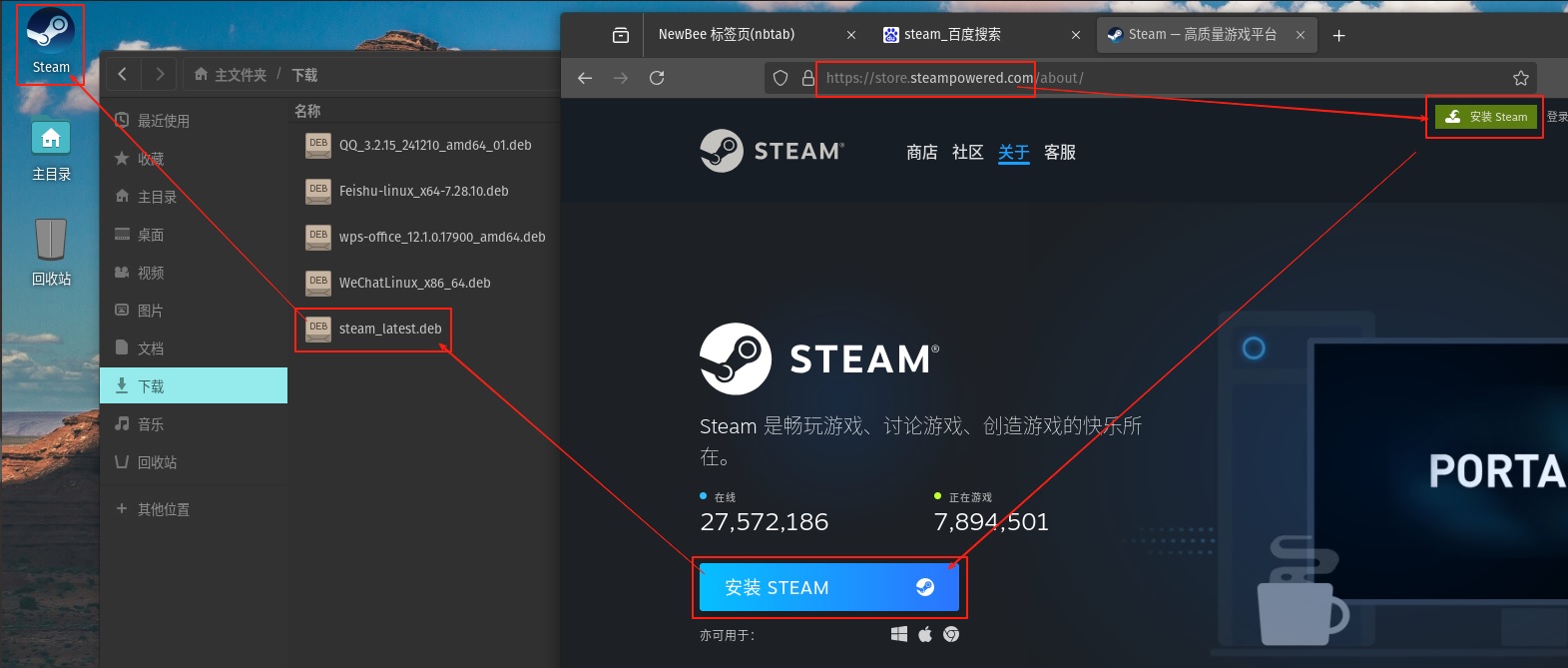
下载下来的是steam_lastest.deb,双击就能用POPOS的Eddy软件来安装,Ubuntu22.04和Deepin23都尝试过可以安装。当然你也可以用命令行sudo apt install /home/brian/下载/steam_lastest.deb来安装,路径改为自己的实际路径即可。这个过程会有点慢,耐心一点等。用POPOS的Eddy如果半小时都没有安装好,建议重启电脑再安装一次。用命令行安装可以看到进度和报错,所以更建议用命令行安装。
安装好后去应用中心打开Steam,这时候才会真正开始下载客户端。这时候下载速度慢的话可以用下面的方法加速一下。
加速Steam on Linux
在Windows一般用UU,但是Linux上选择就只有steampp(别名叫steam++或watt),下载地址为:https://steampp.net/,在终端执行这个语句即可安装。
1 | # 不能用root用户执行,要用普通用户。 |
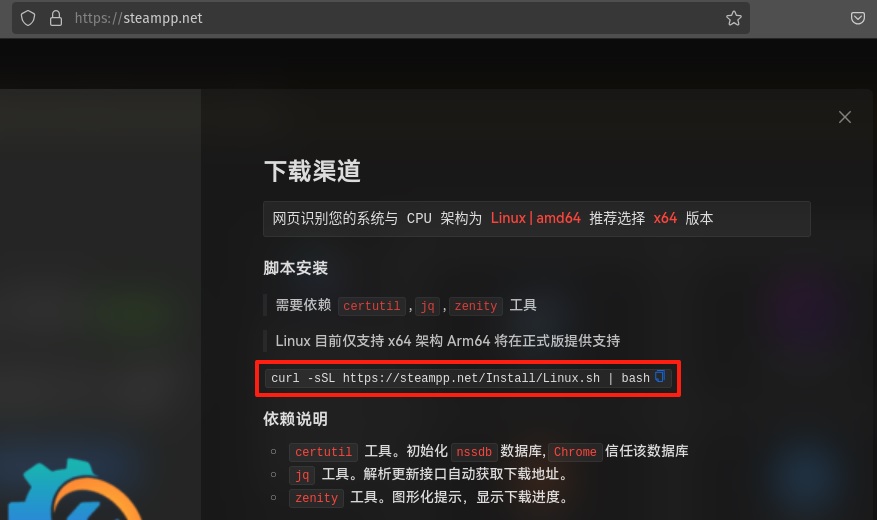
使用的时候会遇到这两个问题:参考网站方法解决即可。
- 权限问题:https://steampp.net/UnixHostAccess
- 浏览器打开Steam的证书问题:https://steampp.net/liunxSetupCer
成功加速就能可以启动Steam客户端了,会发现不会经常报错了。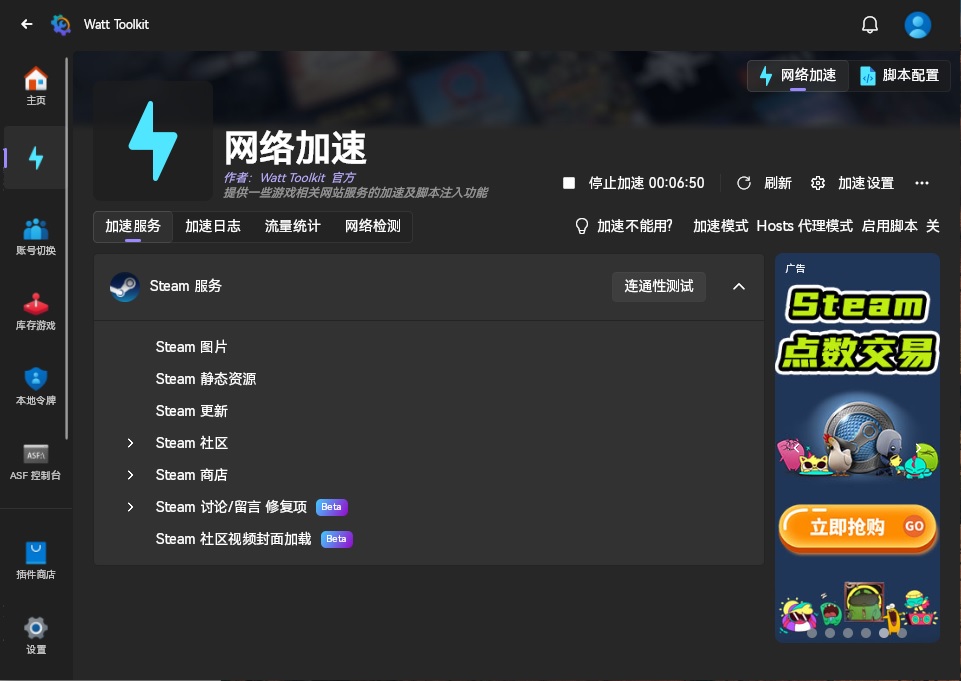
OpenSUSE Leap 15.6 KDE
◉ 安装:简单向导式。
◉ 软件适配:自带Flatpak命令行,但是默认仓库速度超级慢,自带的商城Discover可用。不能安装rpm或deb的飞书,那就只能走Flathub了。
◉ 输入法:选择安装中文语言和中文键盘就自带拼音输入法
◉ 硬件需求:用的是KDE5的版本,不是最新的KDE6,可能这是不卡的原因。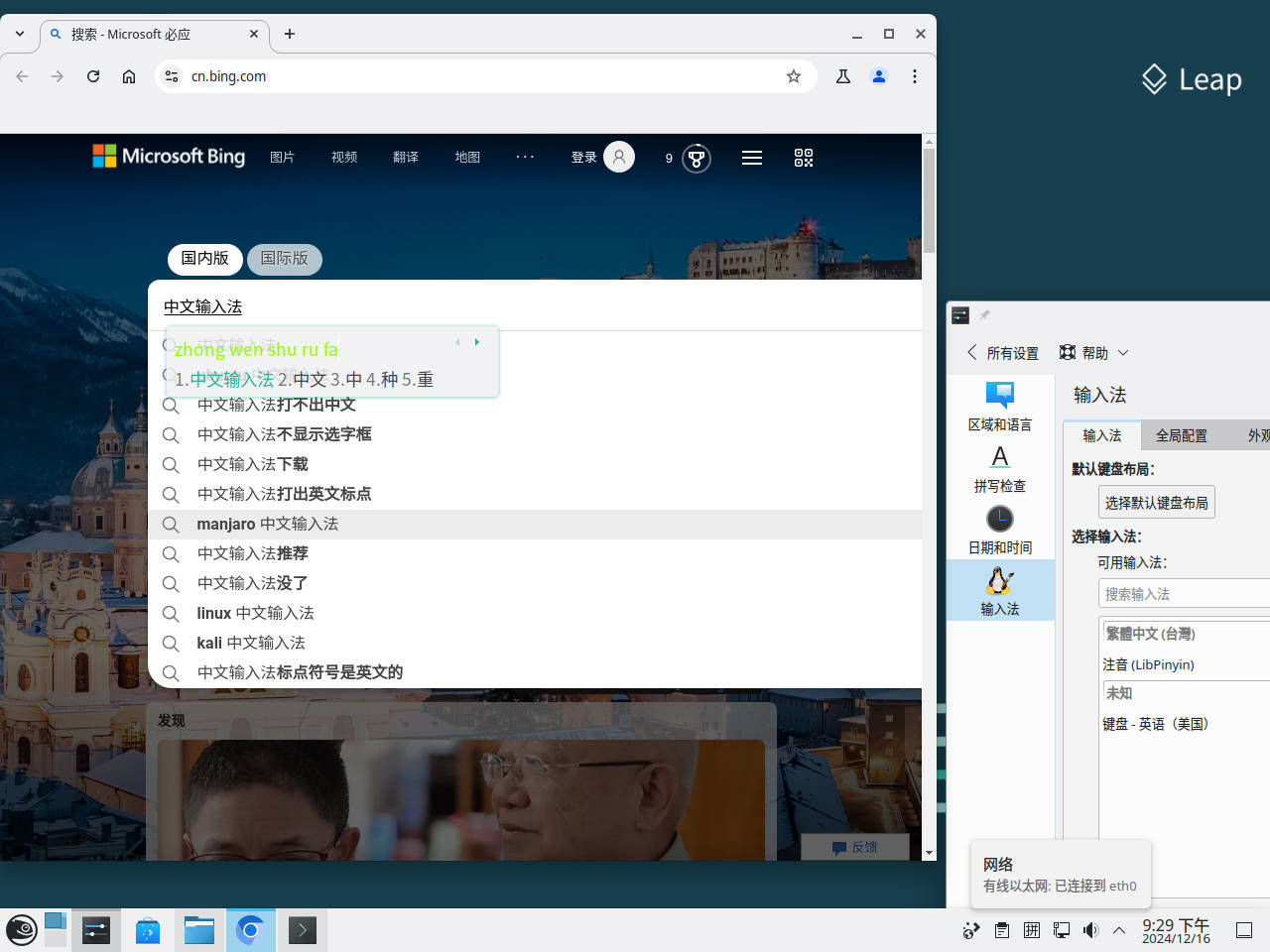
- 包管理:apt、Flatpak、dnf
- 软件商城:无
- 软件包:未知
- 桌面:KDE
- 中文输入法:支持libpinyin的拼音的输入法
解决flatpak下载慢问题,OpenSUSE换源
1 | # 1、OpenSUSE安装flatpak,这里的Leap 15.6版本是安装过的。 |
上海交大官方教程链接是:https://mirrors.sjtug.sjtu.edu.cn/docs/flathub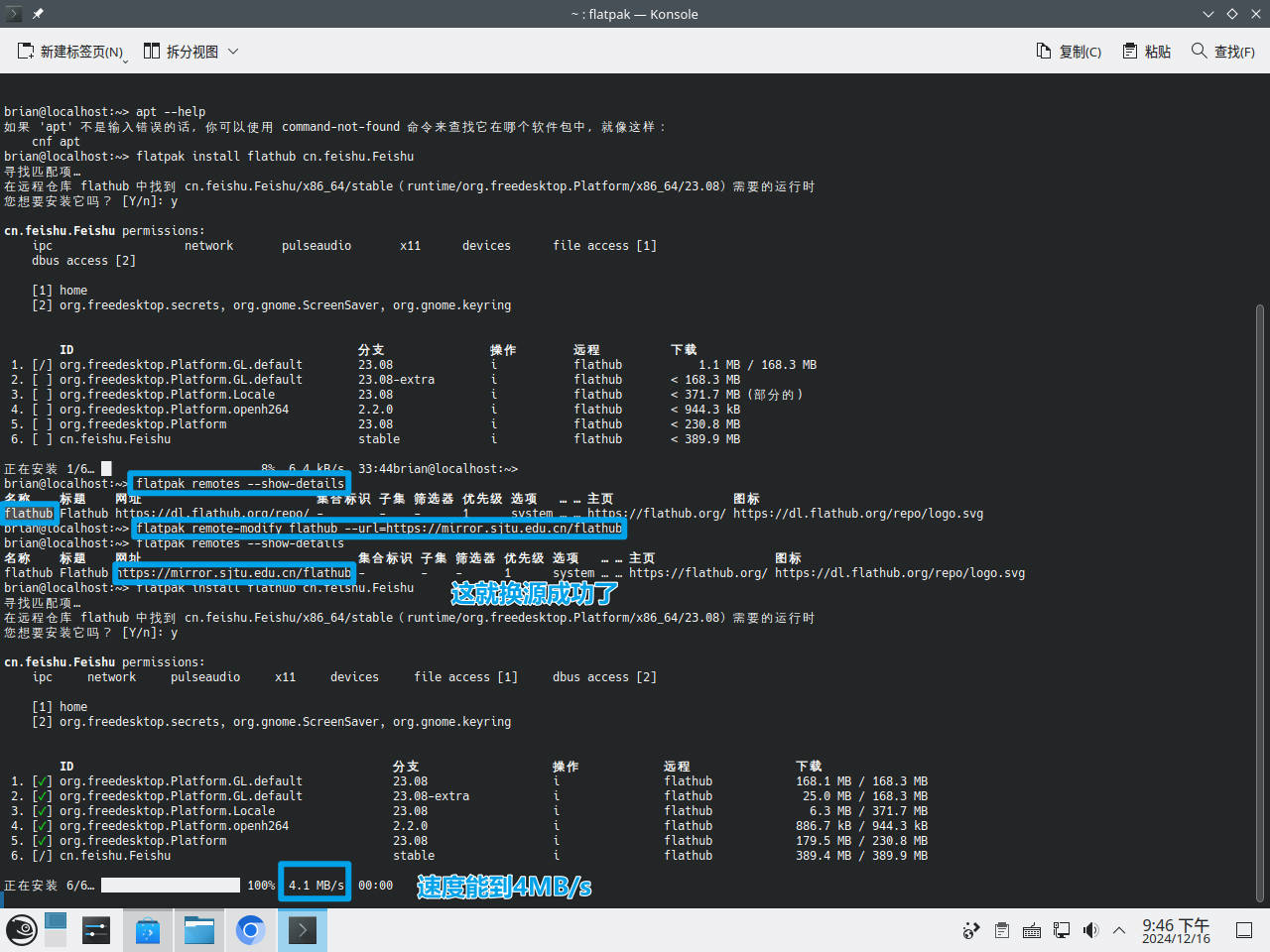
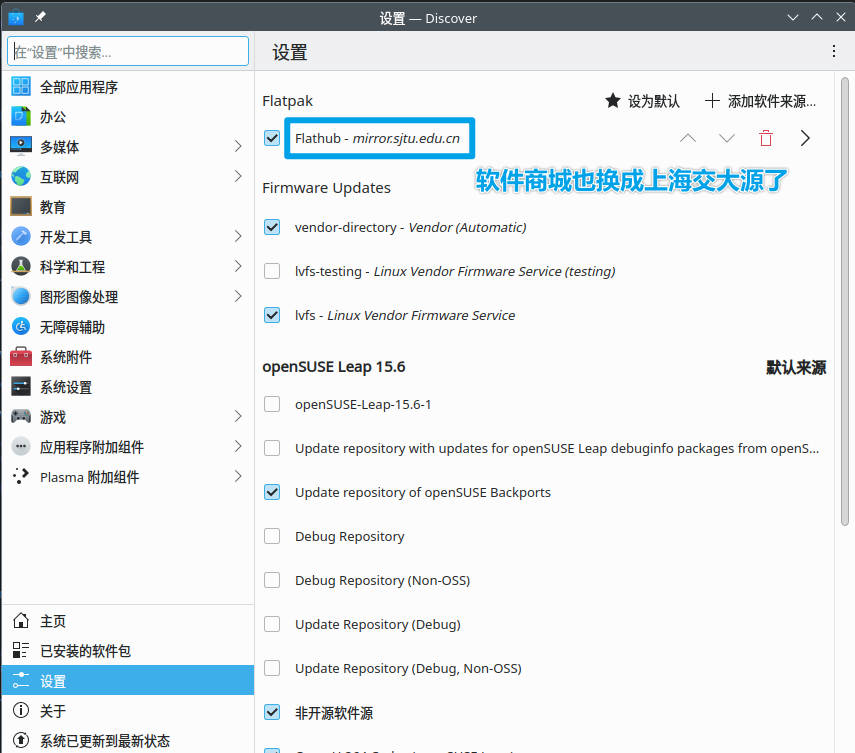
Rocky Linux
◉ 安装方式:简单向导式。不是Live系统。
◉ 软件适配:因为是CentOS的使命继承者,也是红帽系的,软件兼容性基本都OK,很多国内常用软件都有rpm包提供。不过QQ不能在状态栏显示,所以只能靠消息栏看有没有新消息。
◉ 输入法:自带中文拼音
◉ 硬件需求:有点高,基于Gnome40的桌面还是有点卡的。4C8G的虚拟机。内核是用比较老的5.14,要升级要自己手动,看起来是已稳定为主。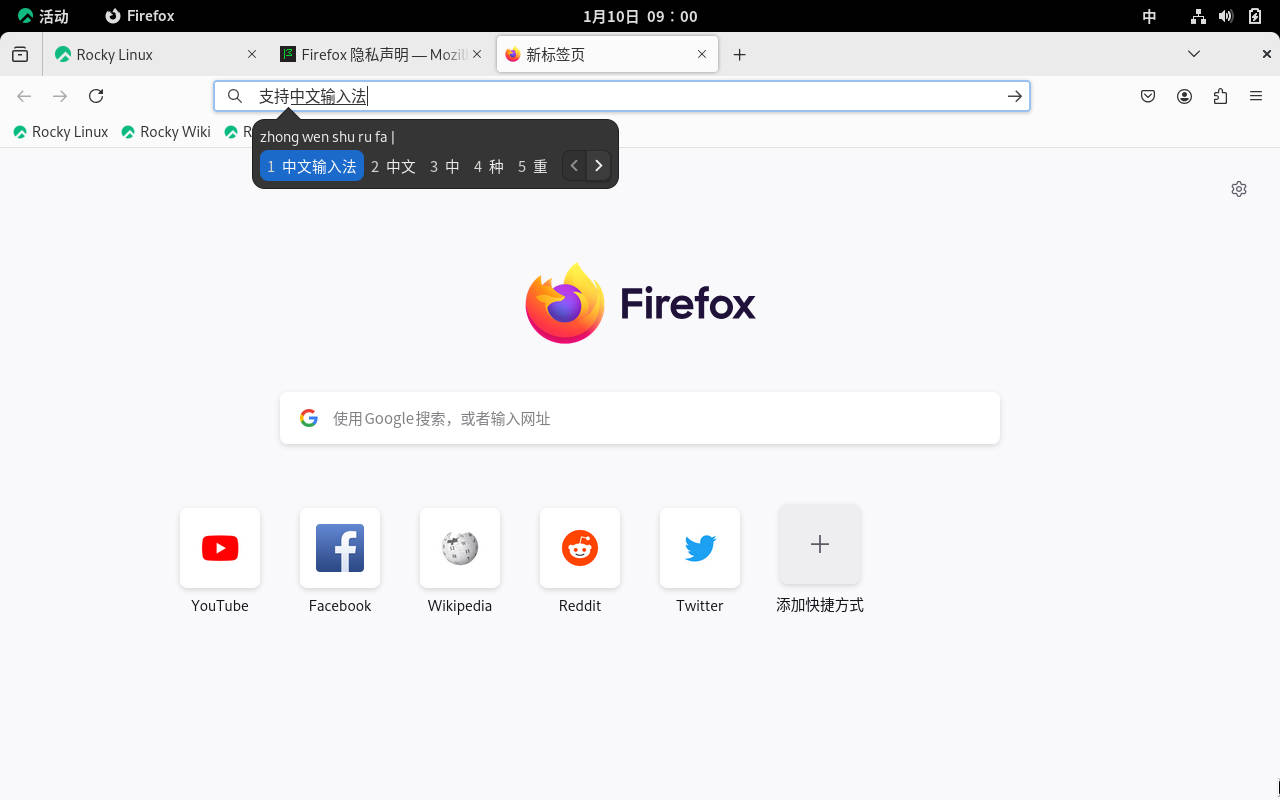
- 包管理:yum、dnf、flatpak
- 软件商城:自带商城没有任何国内软件微信、WPS肯定要自己下载安装了,但是有Flatpak,也算是有半个了。
- 软件包:rpm
- 桌面:Gnome
- 中文输入法:选择了汉语作为安装语言就自带了中文拼音了
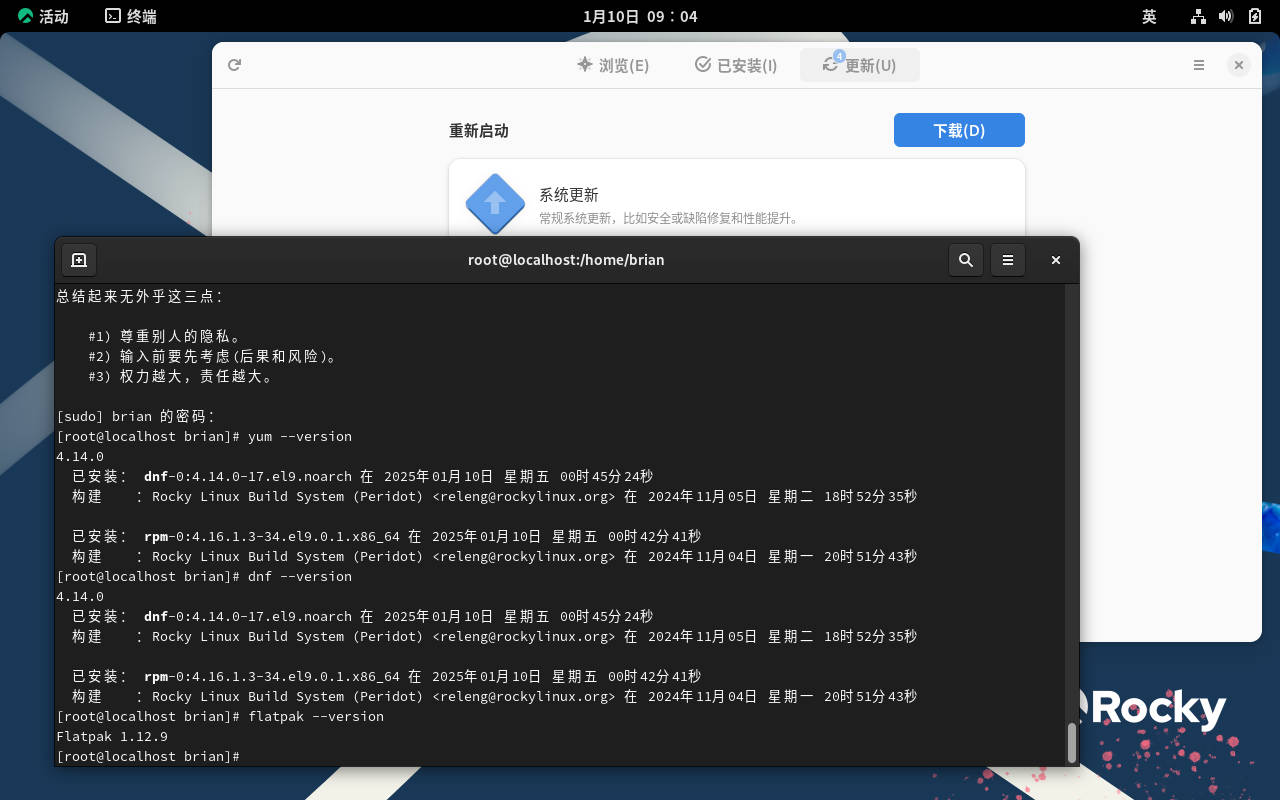
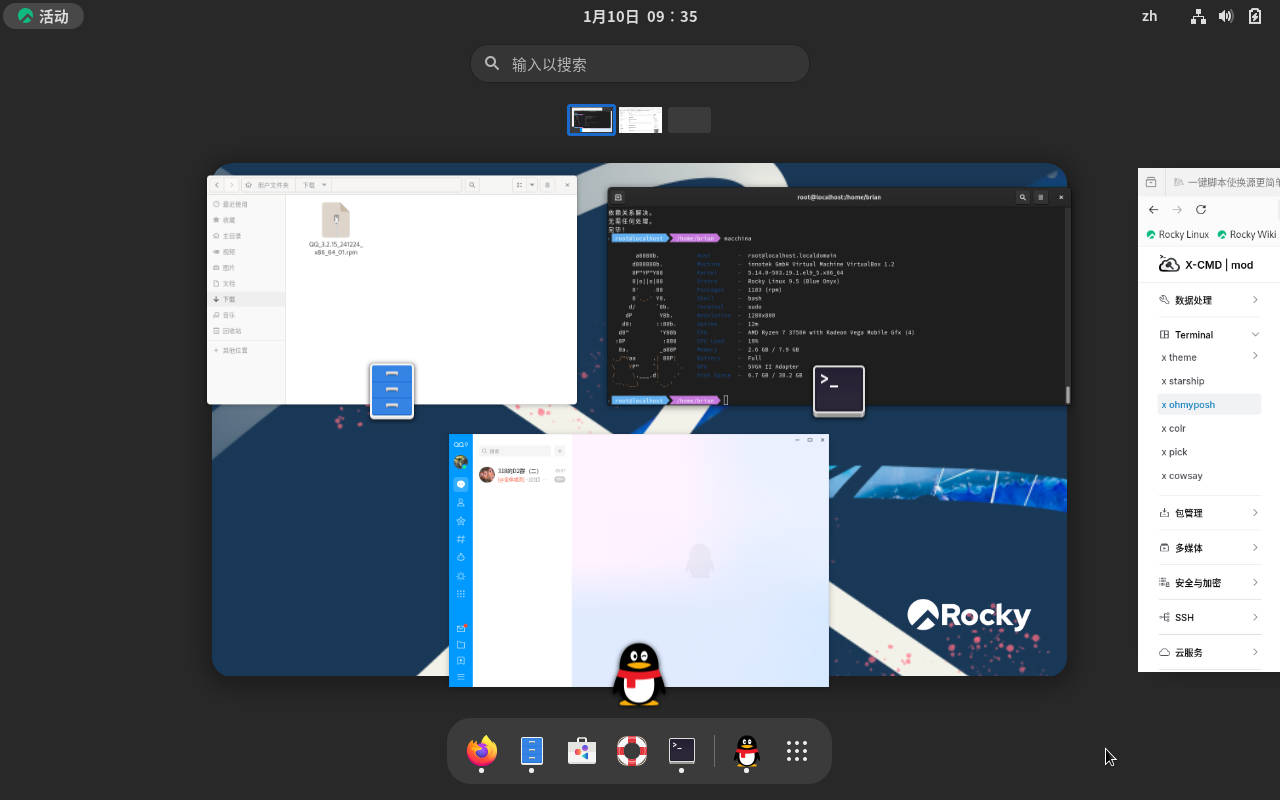
CatOS(Archlinux)
◉ 安装方式:是Live系统,简单方便。
◉ 软件适配:有CATOS商城,可以下载到微信之类的中国软件,也有官方的Discover商城。当然安装包是不常见的,如果要安装国内常用软件还是要用Flathub比较好。还有AUR库可以下载软件,微信、QQ、WPS、EasyConnect都能下载。这是唯一一个EasyConnect用yay(AUR)直接安装就能用的发行版,Deepin、Ubuntu都有依赖问题要自己动手解决。
◉ 输入法:选择中文拼音键盘就会有拼音输入法,是Fictx5的版本。
◉ 硬件需求:有点高,基于KDE6.2的桌面比较卡。4C8G的虚拟机。内核是用比较老的6.12,如果是比较新的硬件支持会比较差,需要自己升级内核。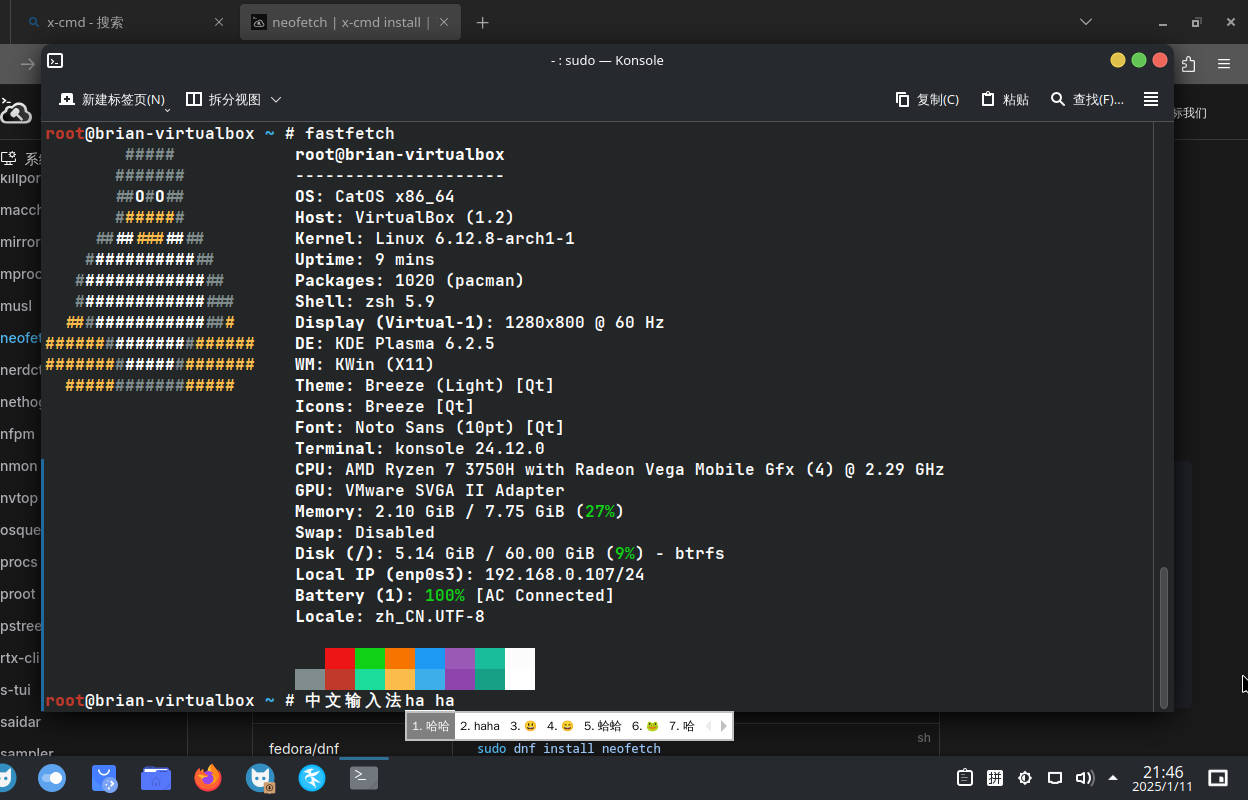
- 包管理:pacman(自带ZSH和FISH好评)和yay(AUR),CatOS有一个自己的源。
- 软件商城:CATOS商城、Discover商城、Flathub、AUR。
- 软件包:pkg.tar.xz这种不常见的,很多软件基本上都不提供。但是用自带CatOS商城安装QQ的时候发现下载的是deb的包。
- 桌面:KDE6.2,会比较卡。
- 中文输入法:安装时候选择简体中文和拼音键盘就自带了中文拼音了
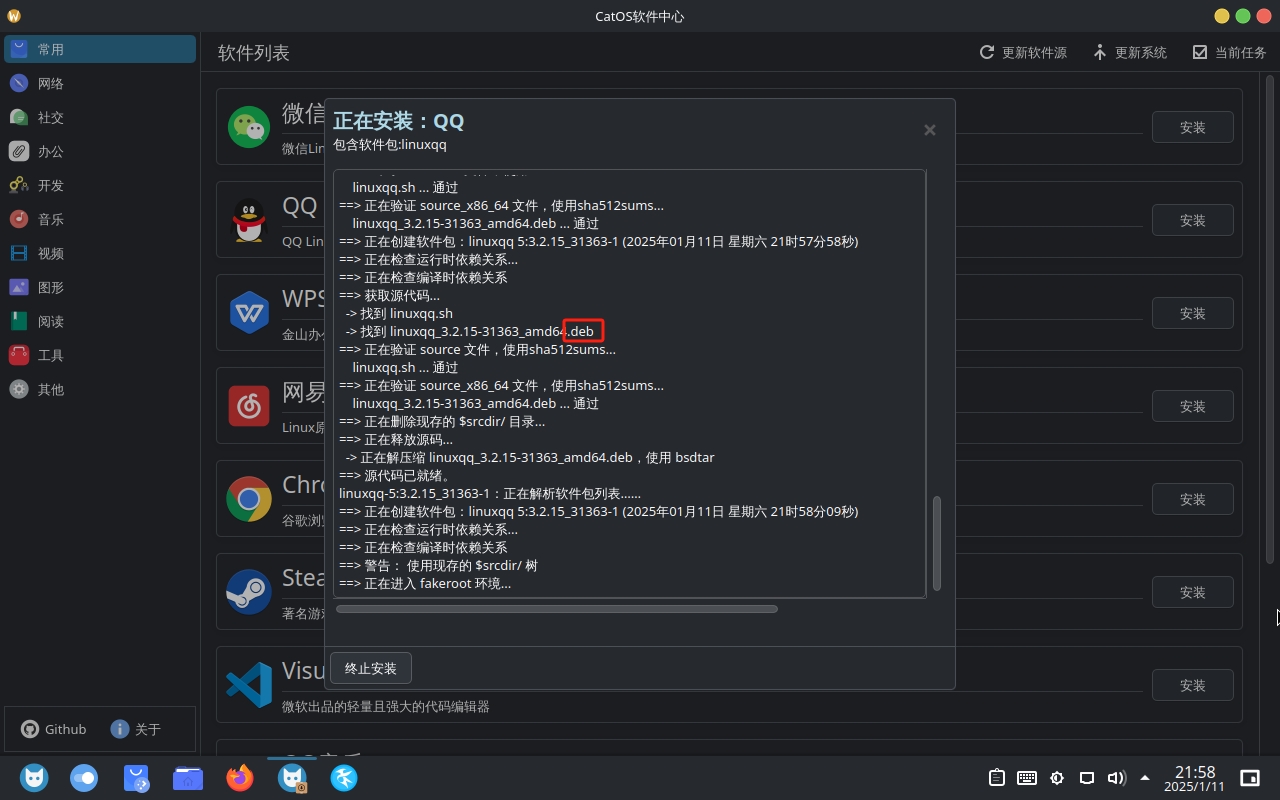
ZorinOS
◉ 安装方式:是Live系统,简单方便。基于Ubuntu22.04开发。
◉ 软件适配:可以安装星火商店。使用习惯类似Windows,比较省心。其实现在大部分桌面环境都类似Windows,这个已经不是少优势。星火商店安装的EasyConnect直接就能用,没有依赖问题。
◉ 输入法:选择中文环境安装,自带中文输入法。可以在QQ中打字。
◉ 硬件需求:基于Ubuntu22.04,但是硬件需求应该会稍微高一点。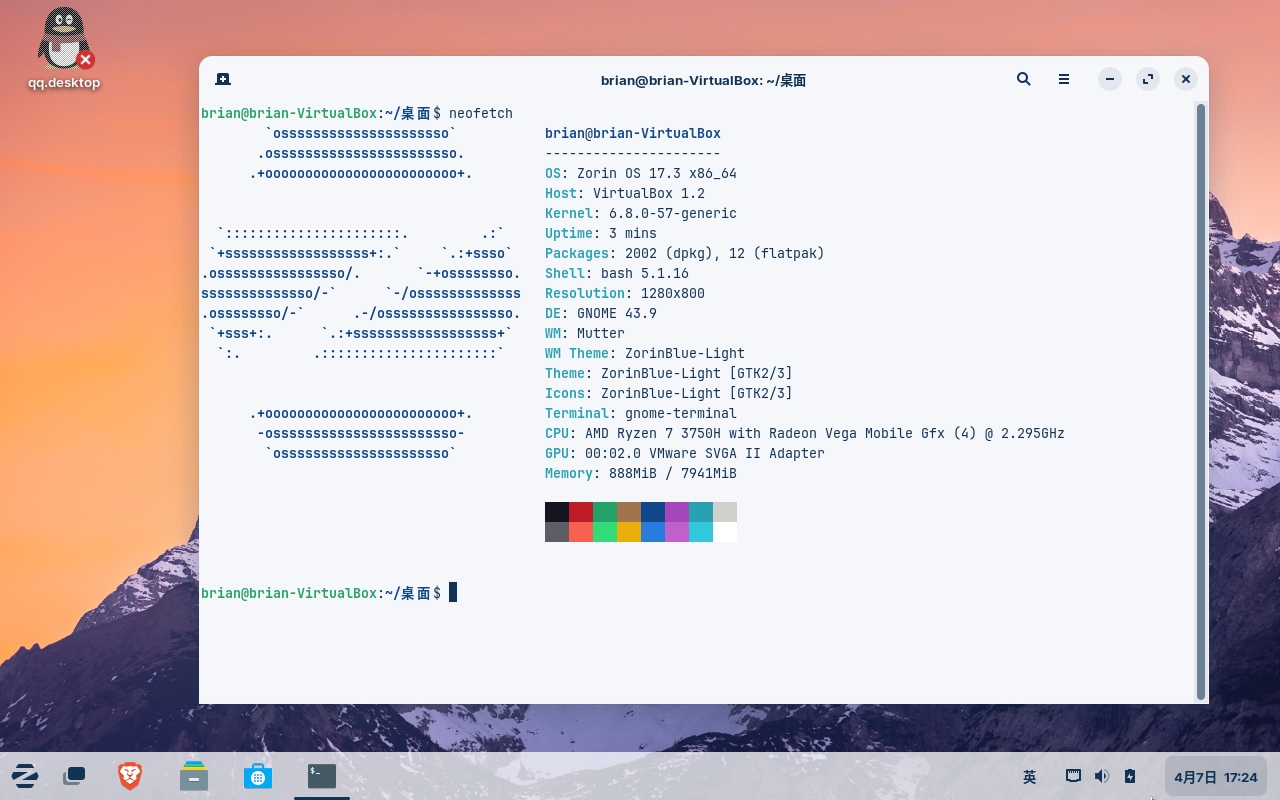
安装好的应用如果在桌面没有图标,可以去菜单里面右键添加
安装应用时候自己添加的桌面图标,如果是灰色的,要鼠标右键,选择【允许运行】后才能生效。
推荐一个星火商店的必装应用,就是Win字体补丁,会安装上Windows的默认字体,可以解决WPS字体缺失的问题。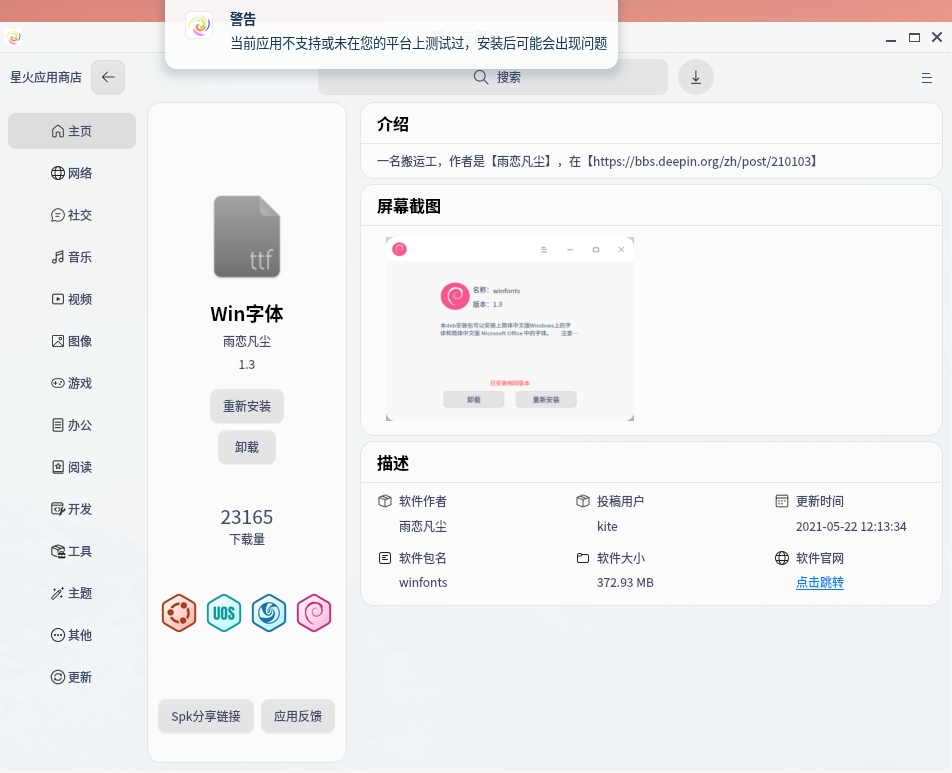
Elementary OS 8
◉ 安装方式:是Live系统,简单方便。基于Ubuntu24.04开发。
◉ 软件适配:可以安装星火商店。Deb包可以直接接安装。支持EasyConnect。自带的浏览器有问题,建议安装Chorme。状态栏不会显示微信的小图标。没有自带国内的包管理源,要自己手动切换源。
◉ 输入法:微信可以试用汉语拼音输入法。系统的中文没有翻译完,不少地方还是英文界面。
◉ 硬件需求:较高,在虚拟机中会比较卡。模仿MacOS的风格,比较讨人喜欢。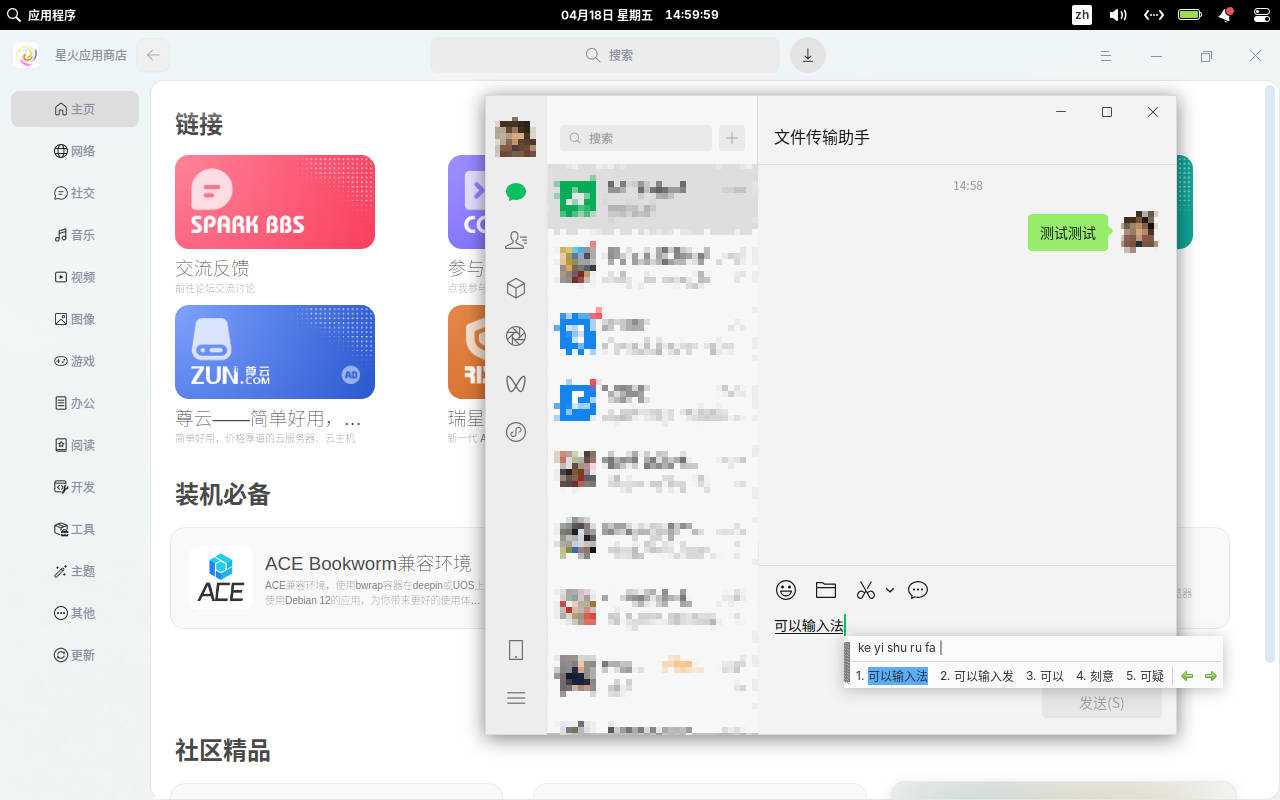
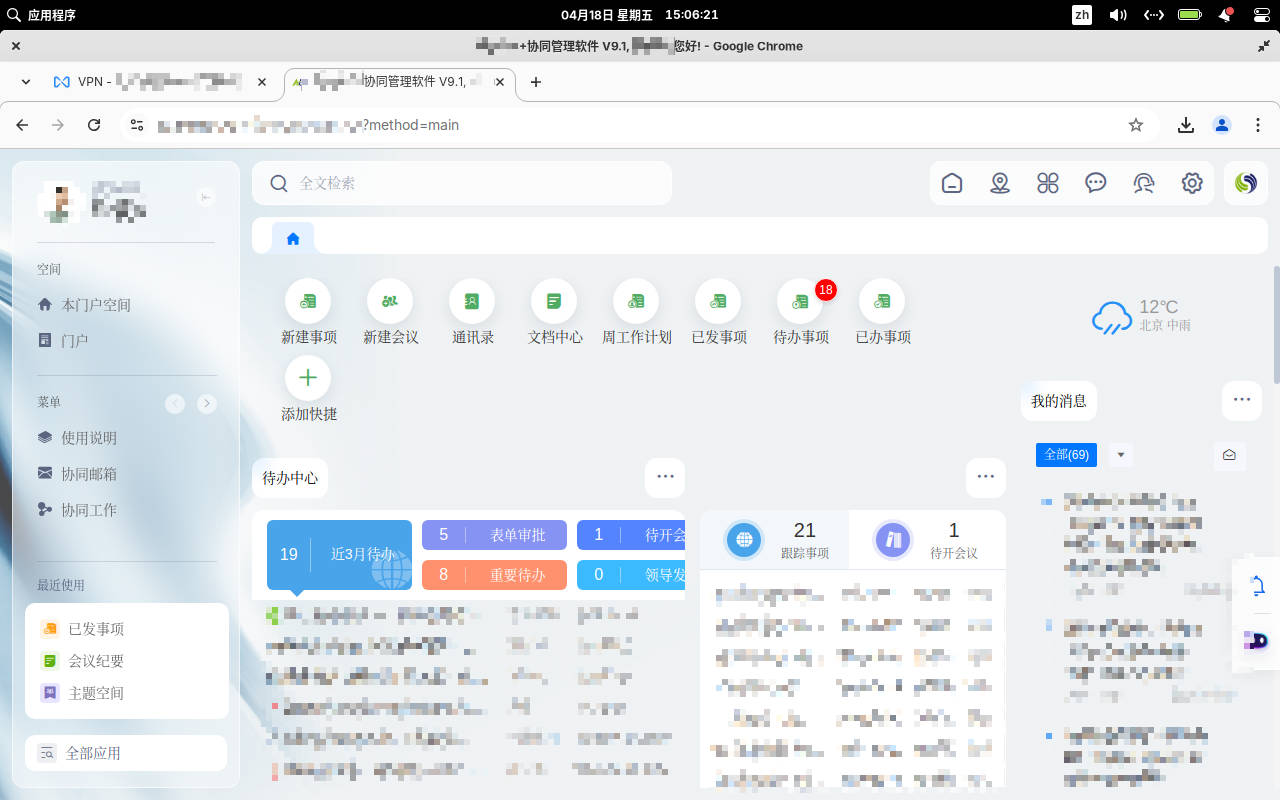
UbuntuKylin 22.04 优麒麟
◉ 安装方式:是Live系统,简单方便。基于Ubuntu24.04开发。使用Kylin UI。首次启动会有大量的更新。基于5.15内核,适合比较老的电脑,新电脑不建议安装。
◉ 软件适配:自带的软件商店,对国内用户比较友好,常用的软件都能找到。自带安装了WPS2019版(会自动升级到WPS365)。支持星火商店。可以试用EasyConnect。托盘会出现微信的小图标这点比较好。配置好了阿里的源,比较方便快捷。
◉ 输入法:自带搜狗输入法,不是Next版,比较老。微信支持中文输入。
◉ 硬件需求:较高,Kylin UI漂亮但是对硬件要求高,跟OpenKylin和银河麒麟一个意思。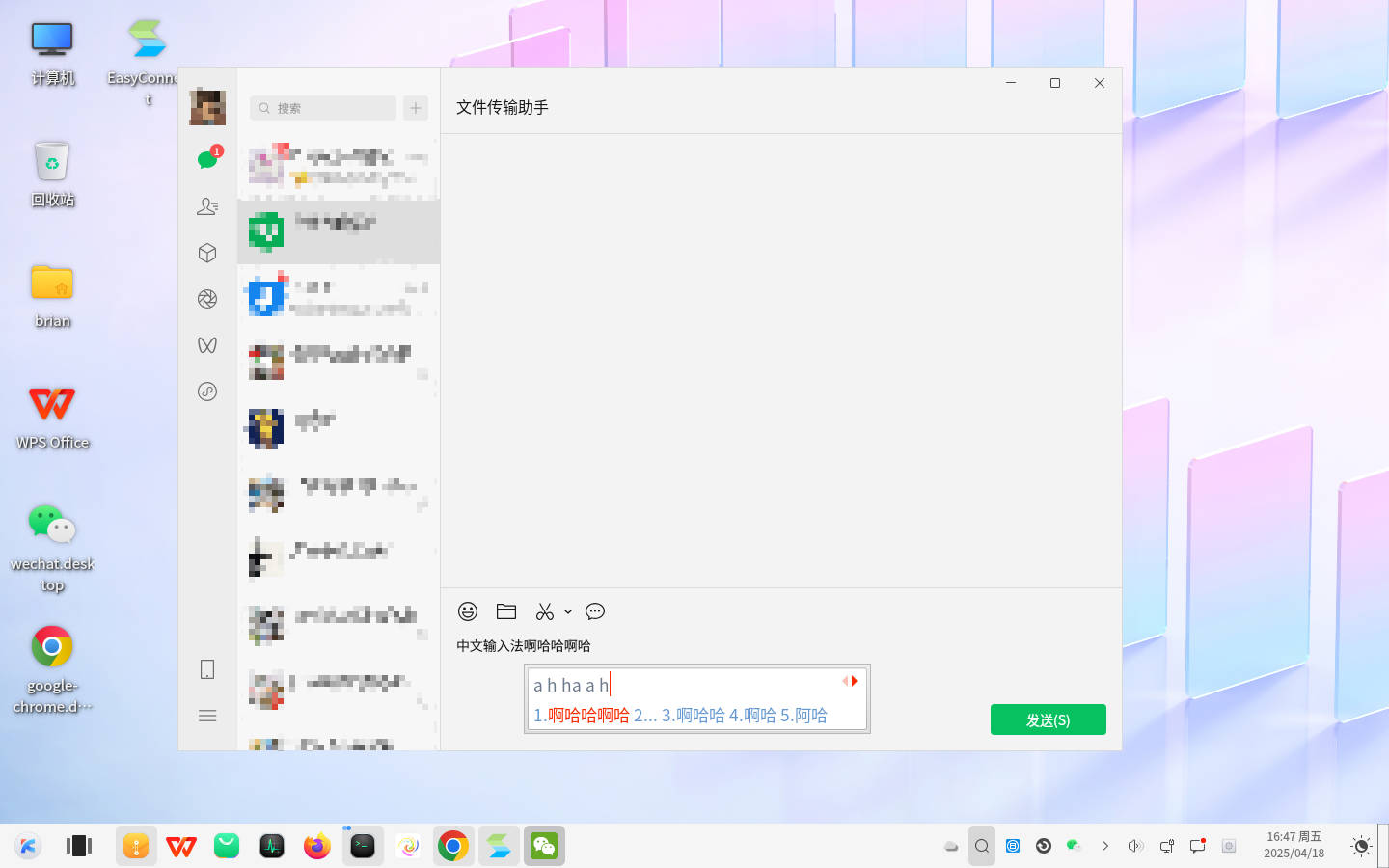
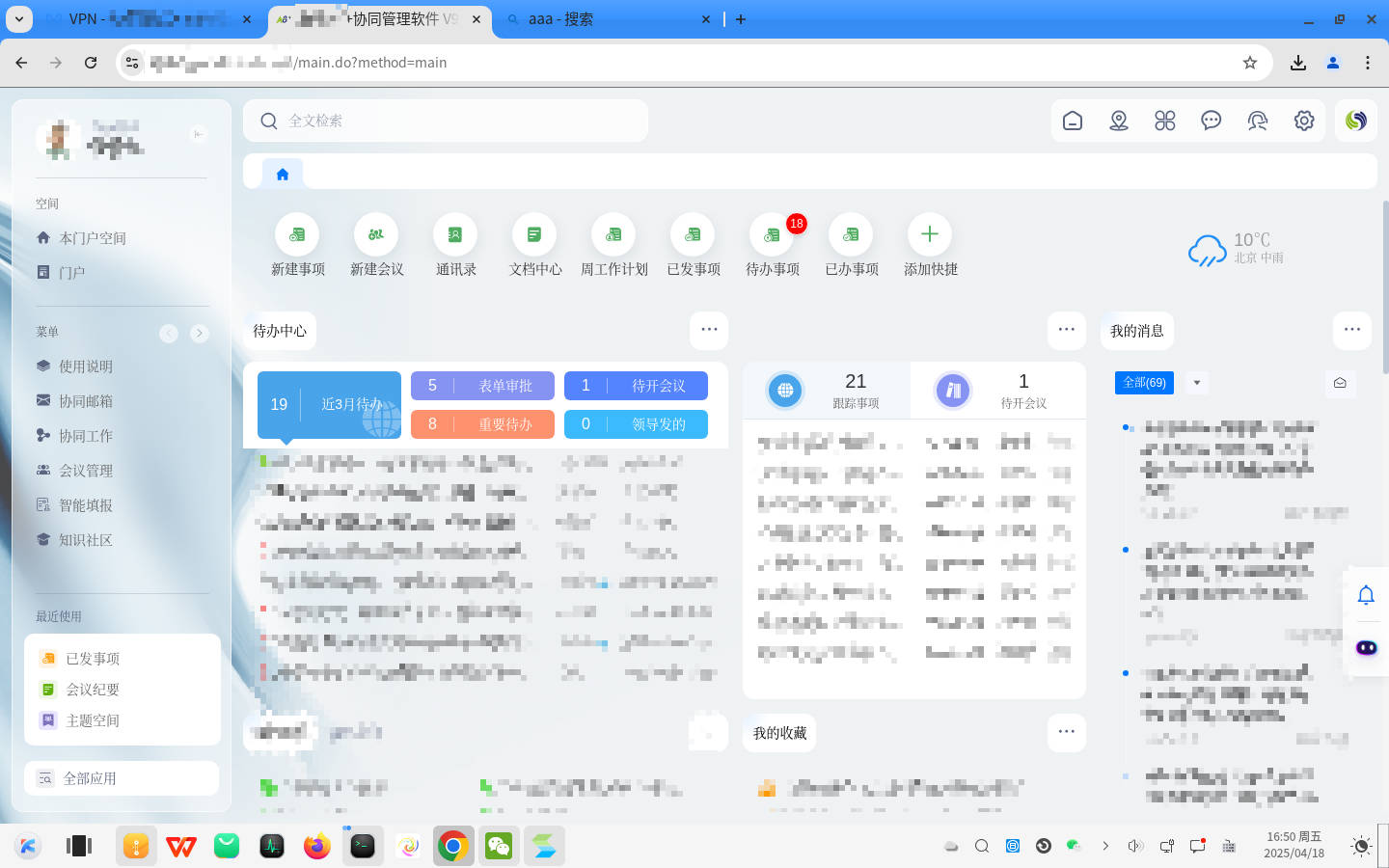
准备使用Linux作为主力系统要注意:
试用了这么多Linux发行版,有什么需要注意的呢?本渣认为:
(1)转Linux之前,要尝试自己日常用到的软件,在你想使用的Linux发行版上都是否有解决方案,建议先安装个虚拟机尝试一下自己必须要用到的软件。并且Windows的系统最好不要删掉,双系统或者有一台专门的Windows电脑作为备用更好。
(2)Linux发行版的大版本是很难直接升级的,就好像Win7升级到Win10一样升级完可能会有很多问题,这种问题在Linux上更加突出。所以,选择重装是一个比较稳妥的选择。譬如如果你的电脑正在跑Ubuntu18LTS,你想升级到Ubuntu22LTS,建议是重装系统,虽然Ubuntu这些系统只是大版本的升级,但是一般升级完问题挺多的。一旦有突然出现解决不了的问题,别犹豫,别浪费时间,直接重装,跟Win95/98/WindowsXP/7那时代一样,重装解决99%的问题。如果重装都解决不了,就换系统,譬如Ubuntu上解决不了,就换RockyLinux。就好像以前换WindowsXP的番茄花园版、电脑城版…
(3)使用Linux是必须要学习命令行的,不学习就永远用不好Linux。包管理命令、文件管理命令、权限命令必须要知道有啥用,不用记,忘记了就问AI怎样写命令就行。同时衍生出一个问题,Linux对网络的依赖极高,如果没有网络基本就是废物了,因为无法下载包和依赖。
(4)最新的消费者技术,都会优先在Windows上推出。Linux会很晚很晚才跟进,极大可能索性没有。譬如VR的支持。
(5)Linux对最新硬件的驱动支持差,个人使用更加适合用老旧电脑来使用,继续发挥其余热。硬盘一定要够大的固态,因为Linux上的安装包是非常巨大的,不少按G计算。内存可以小点,4G和8G起步都行。
(6)Linux对游戏的支持极差,原因是显卡驱动支持差,你要找专门集成了NV显卡驱动的发行版,如POP!OS或Ubuntu,对新款硬件支持差,游戏厂商不会为这4%的市场适配Linux。所以喜欢PC游戏的只能继续用Windows,但是你需要PS5、Xbox、Switch、手游的话就没有问题。当然模拟器游戏在Linux上也做的不错,可以浅尝一下,不过还是没有Windows上做得好。如果你真的像Linux上玩游戏,建议尝试SteamOS。
(7)因为国家对信创的改造支持原来越大,如果在特定的企业机关单位工作,很可能就只能用Linux的国内发行版,如UOS(统信)、麒麟等的Linux发行版。所以早点学会也是一种竞争力。但是这些系统一般都没有root权限,并且要收费,所以可以安装Deepin或OpenKylin代替,功能一样的,只是商业版和社区版的区别。而因为政企的推动,还有鹰酱的限制,后面国产的操作系统应该会每年都有大的变化提升。5-10年后,有可能跟Windows、MacOS阵型平分秋色都说不定。也可以期待一波鸿蒙PC版。
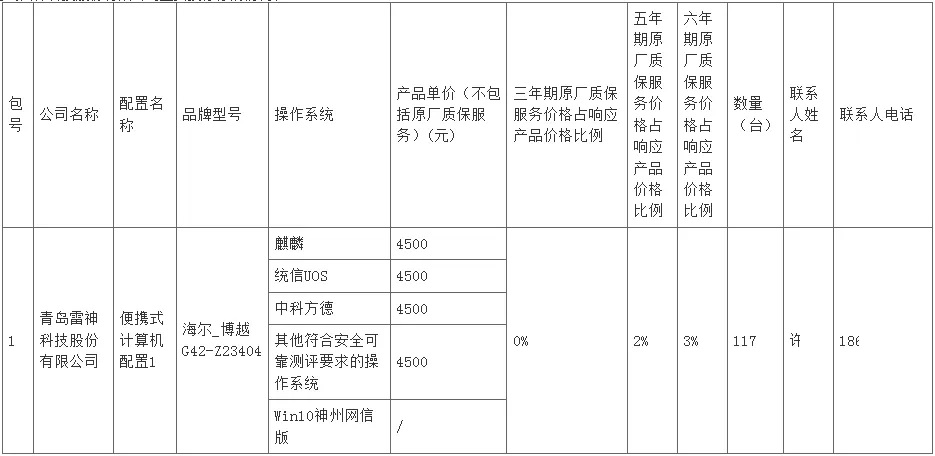
(8)双系统方案
本渣是非常不推荐搞双系统的,原因是:
1. 不稳定,因为双系统的文件系统要同时符合Linux和Windows两种系统,都不能选择各自支持最好的格式,容易出问题。
2. 换启动的时候还要重启电脑
3. 其中一个系统坏了,另外一个跟着遭殃
4. 同一个文件两个系统之间互传很困难
【推荐】方案1::虚拟机,主系统是你最常用/最熟悉的系统,如Windows,虚拟机是Ubuntu的WSL/VMware/VMBox之类的软件。
- 好处是:
- 可以同时使用两个系统,官方支持的系统文件都是即时共享的。
- 虚拟可以备份,坏了也能回滚修复。
- 主系统坏了,虚拟机也不用重装的,因为备份文件(或原文件)还在就丢不了,重装主系统后能继续用。
- 信创的办公系统是UOS,虚拟机安装个Win7/XP来运行其他必要软件,也是不错的选择。
- 缺点,也是有的:
- 电脑配置要求高,至少是4核8线程以上的CPU,硬盘、内存要求也更高。
- 好处是:
方案2:远程桌面。你安装一个PVE、飞牛OS这类的系统,上面的虚拟机上按需启动的,平时这类NAS系统的功耗都不大,24小时待机也非常省电,一年就几十元电费,用免费的内网穿透也够低分辨率的应急使用。
方案3:U盘系统,原理跟WinPE差不多(其实简单使用,WinPE也够用了,只是一个Live系统,无法保存数据),U盘系统对Windows和Linux都支持,把系统安装在一个高速U盘/移动固态里面(USB3.0以上的),要用的时候插上,U盘启动就行。Ventoy就支持这种系统的使用,详细见我的博客 把Ubuntu安装到VentoyU盘里随身携带